Menambahkan musik ke video Anda seperti menghidupkan video Anda, menjadikannya lebih hidup dan menarik. Artikel ini akan memberi Anda tiga metode sederhana namun efektif untuk membantu Anda menambahkan musik latar ke video Anda dengan mudah.
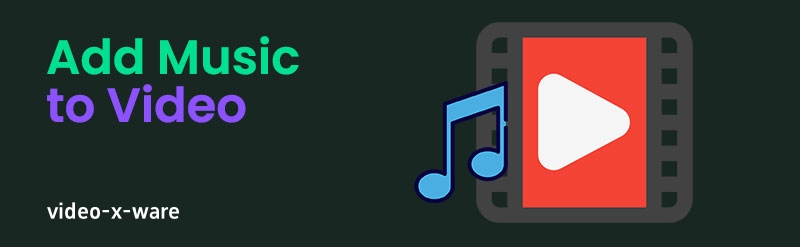
Cara menambahkan musik ke video Anda: 3 cara mudah
Bagian Satu: Mengapa Menambahkan Musik ke Video
Banyak orang suka menambahkan musik ke videonya karena dapat meningkatkan suasana emosional dalam video. Misalnya, saat Anda menggunakan video untuk menyampaikan emosi atau pesan tertentu, musik latar yang sesuai dapat lebih menarik resonansi emosional penonton.
Berbagai format audio dapat digunakan dalam video, termasuk MP3, AAC, WAV, FLAC, dll., sedangkan format video yang umum mencakup MP4, MOV, AVI, dll. Meskipun menambahkan musik ke film dan proyek profesional lainnya sering kali memerlukan alat khusus, untungnya, metode ini juga dapat digunakan untuk proyek pribadi, membantu Anda menambahkan warna dan daya tarik pada video Anda.
Bagian 2: Tambahkan musik ke video menggunakan FoneLab Video Converter Ultimate
situs web resmi fonelab: https://fonelab.com/
Memilih musik yang tepat untuk video Anda adalah keputusan penting dan harus disesuaikan dengan konten video untuk mendapatkan efek maksimal. FoneLab Video Converter Ultimate adalah alat canggih yang membantu Anda menambahkan musik latar ke video dengan mudah. Ini menyediakan beberapa tema prasetel yang secara otomatis dapat mencocokkan musik dan efek sesuai dengan konten video, membantu Anda menghemat waktu dan meningkatkan efisiensi kreatif.
Selain itu, FoneLab juga mendukung fungsi pengeditan video, sehingga Anda dapat mengatur video, menambahkan subtitle, menambahkan watermark, dan lain-lain sambil menambahkan musik. Berikut langkah sederhana untuk menggunakan alat ini:
Unduh dan instal perangkat lunak. Kunjungi situs resmi FoneLab Video Converter Ultimate, klik tombol "Unduh Gratis", unduh dan instal perangkat lunak.

Setelah mengimpor video dan memilih tema untuk meluncurkan perangkat lunak, klik tab "MV", lalu klik tombol "+" di pojok kiri bawah untuk memilih file video yang ingin Anda edit. Selanjutnya, klik tombol "Tema" di pojok kiri atas untuk memilih tema musik dan efek yang sesuai untuk video tersebut.
Edit dan Ekspor Video Anda dapat mengedit video lebih lanjut jika diperlukan. Setelah selesai, klik tombol "Ekspor" di pojok kanan bawah untuk menyimpan video ke komputer Anda.
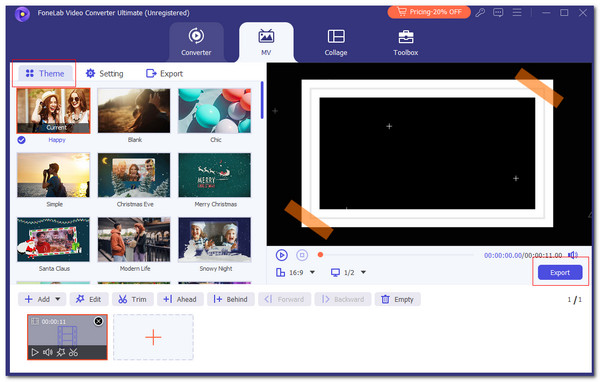
Bagian 3: Tambahkan musik ke video online
Jika Anda tidak ingin mengunduh perangkat lunak, Anda juga dapat menggunakan alat online untuk menambahkan musik ke video Anda. Clideo adalah alat online yang sangat populer dan aman yang mendukung berbagai format audio dan video. Saat menggunakan alat ini, pastikan koneksi internet Anda stabil untuk meningkatkan kecepatan pemrosesan.
Langkah-langkahnya adalah sebagai berikut:
Unggah Video Kunjungi situs resmi Clideo, klik tombol "Pilih File", dan unggah video yang ingin Anda edit.
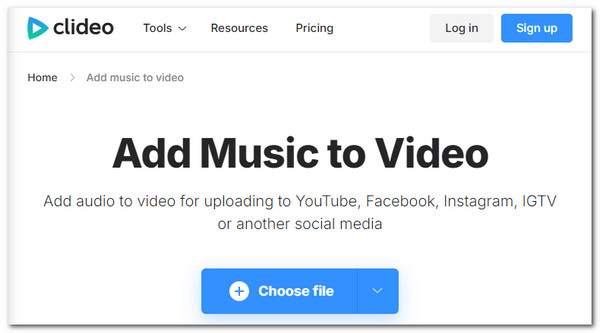
Setelah menambahkan musik untuk diunggah, klik tombol "Tambahkan Audio" dan pilih file musik yang ingin Anda tambahkan. Kemudian, klik tombol "Ekspor" di pojok kanan bawah untuk menyimpan video yang telah diedit.
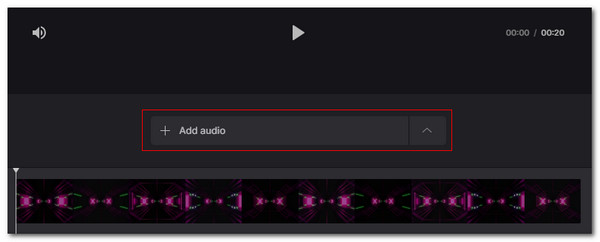
Bagian 4: Tambahkan musik ke video di ponsel
Jika Anda ingin mengedit video di ponsel, Anda dapat menggunakan aplikasi Canva yang tersedia untuk pengguna Android dan iPhone. Canva menawarkan berbagai fitur pengeditan video, termasuk menambahkan musik, memotong video, menyesuaikan volume, dan banyak lagi.
Berikut langkah-langkah untuk menambahkan musik ke video Anda menggunakan Canva:
Unduh dan masuk ke Canva Unduh dan instal aplikasi Canva dari App Store atau Play Store. Setelah membuka aplikasi, buat atau masuk ke akun Anda.
Pilih Video dan Tambah Musik Klik tombol "Buat Video" dan pilih video yang ingin Anda edit. Selanjutnya, buka bagian Musik dan pilih musik latar yang sesuai. Setelah mengedit, klik tombol panah di pojok kanan atas untuk mengekspor video.
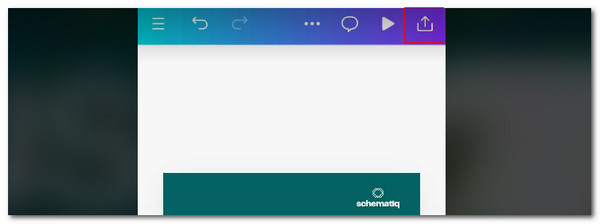
Bagian 5: Pertanyaan yang Sering Diajukan
Mengapa saya tidak bisa memutar musik saat merekam video? Hal ini biasanya terjadi karena beberapa perangkat tidak mendukung pemutaran musik dan perekaman video secara bersamaan. Anda dapat mengatasi masalah ini dengan merekam video terlebih dahulu dan kemudian mengeditnya untuk menambahkan musik.
Mengapa video saya tidak memutar musik? Jika video tidak memutar musik, hal ini mungkin disebabkan oleh kesalahan teknis pada perangkat Anda atau masalah hak cipta pada file video. Anda dapat mencoba memulai ulang perangkat, atau mengunggah video ke platform lain untuk melihat apakah suaranya tidak bersuara.
Meringkaskan
Baik Anda menggunakan perangkat lunak profesional atau alat online, atau mengedit di ponsel, menambahkan musik latar dapat menambah kedalaman emosional dan daya tarik pada video Anda. FoneLab Video Converter Ultimate menonjol dengan kemudahan penggunaan dan fitur yang kaya, menjadikannya alat yang ideal untuk menambahkan musik ke video dengan cepat. Saya harap artikel ini membantu Anda berhasil menyelesaikan pengeditan musik video. Jika Anda memiliki pertanyaan, jangan ragu untuk menghubungi kami!
-
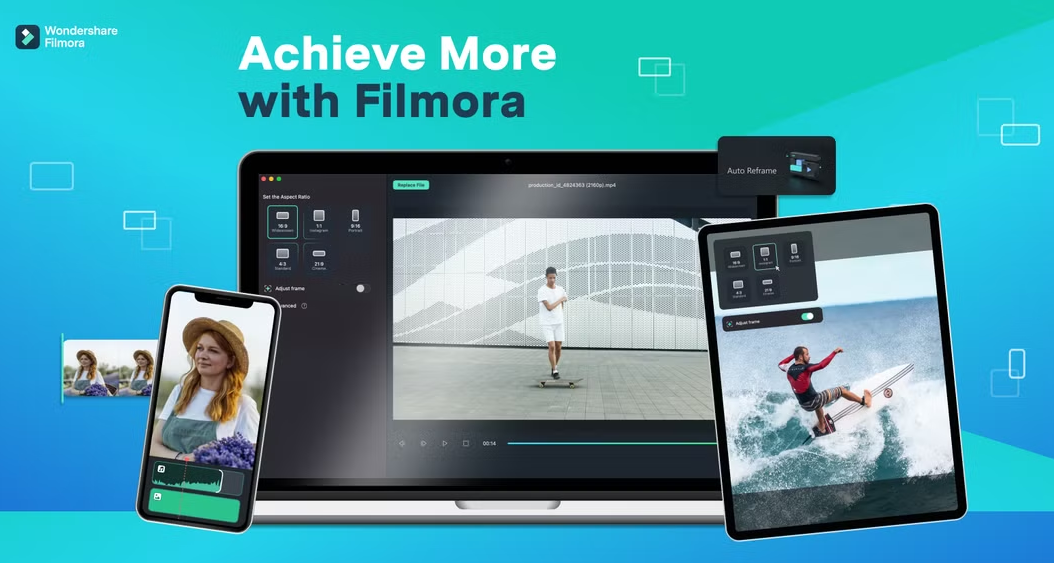 Pelajari cara menyesuaikan durasi judul video di Filmora untuk memastikan judul Anda muncul lebih lama di video Anda. Pelajari langkah-langkah dan teknik untuk meningkatkan kualitas pengeditan video Anda.pengarang:Azura Waktu rilis:2024-11-16
Pelajari cara menyesuaikan durasi judul video di Filmora untuk memastikan judul Anda muncul lebih lama di video Anda. Pelajari langkah-langkah dan teknik untuk meningkatkan kualitas pengeditan video Anda.pengarang:Azura Waktu rilis:2024-11-16 -

Cara Menghasilkan Uang dari Video Berjalan: Tips Pembuatan dan Penghasilan Platform
Pelajari cara menghasilkan uang dengan merekam dan berbagi video berjalan kaki, baik melalui pendapatan iklan YouTube, kemitraan merek, tur virtual, atau kursus online untuk membantu Anda memperoleh penghasilan kreatif.pengarang:Azura Waktu rilis:2024-11-16 -
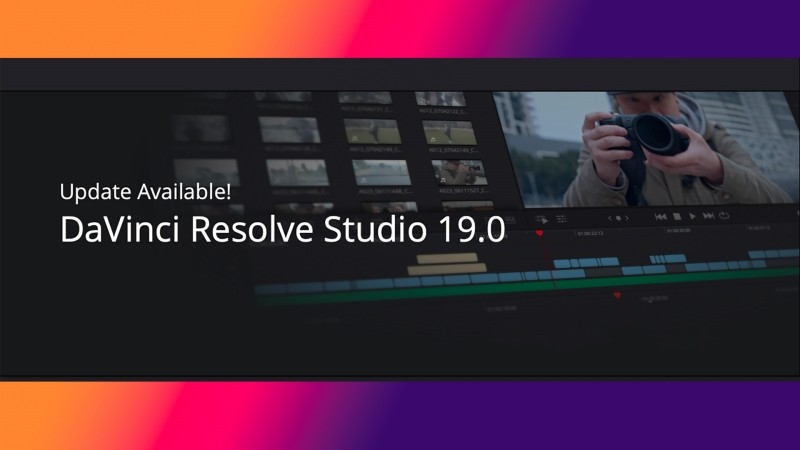
Cara membuat pengeditan video lebih lancar: Tips pengoptimalan DaVinci Resolve
Pelajari cara mengoptimalkan pengaturan pengeditan, menggunakan file proxy, mengaktifkan akselerasi perangkat keras, dan teknik lainnya melalui DaVinci Resolve untuk meningkatkan kelancaran pengeditan video dan meningkatkan efisiensi kerja.pengarang:Azura Waktu rilis:2024-11-15 -
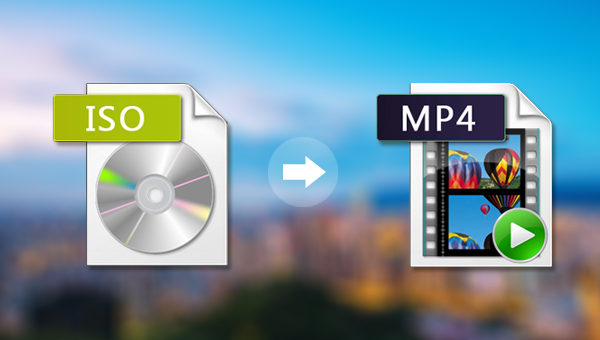
Cara Mengonversi File Gambar ISO ke Format MP4: Metode Konversi Sederhana dan Efektif
Pelajari cara mengonversi konten video dari file ISO ke format MP4. Artikel ini akan memperkenalkan berbagai alat dan metode, termasuk penggunaan alat konversi video populer seperti HandBrake dan FFmpeg.pengarang:Azura Waktu rilis:2024-11-14 -
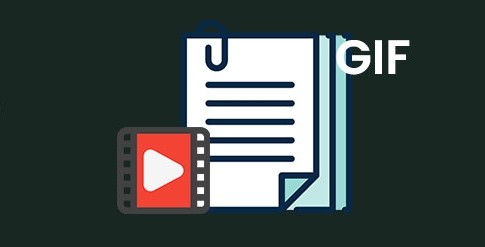
Cara membuat video menjadi GIF: pengenalan metode dan alat sederhana
Pelajari cara mengonversi video ke GIF, perkenalkan alat seperti Giphy, EZGIF, FFmpeg, dan Photoshop, dan ajari Anda cara membuat animasi GIF berkualitas tinggi.pengarang:Azura Waktu rilis:2024-11-14 -
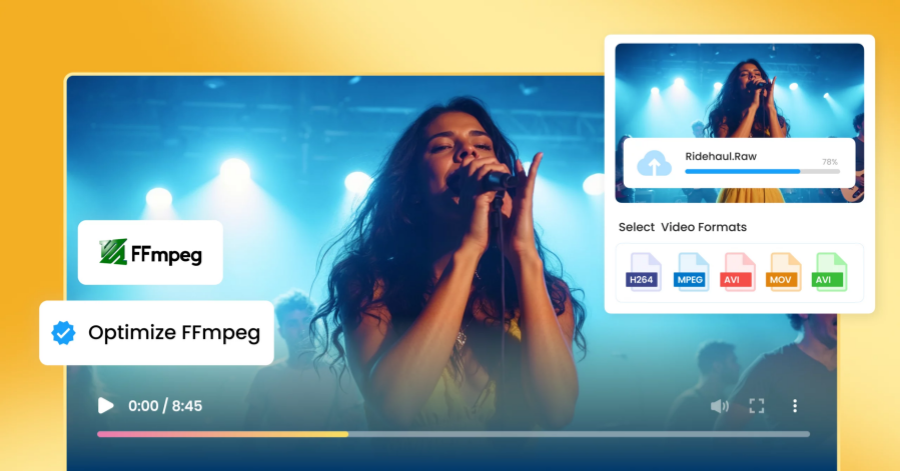
Panduan pengunduhan perangkat lunak FFmpeg: dari situs web resmi hingga instalasi dalam satu langkah
Artikel ini merinci cara mengunduh dan menginstal FFmpeg, dan memberikan tutorial instalasi untuk sistem Windows, Mac, dan Linux untuk membantu Anda mulai menggunakan FFmpeg dengan mudah untuk pemrosesan audio dan video.pengarang:Azura Waktu rilis:2024-11-14 -
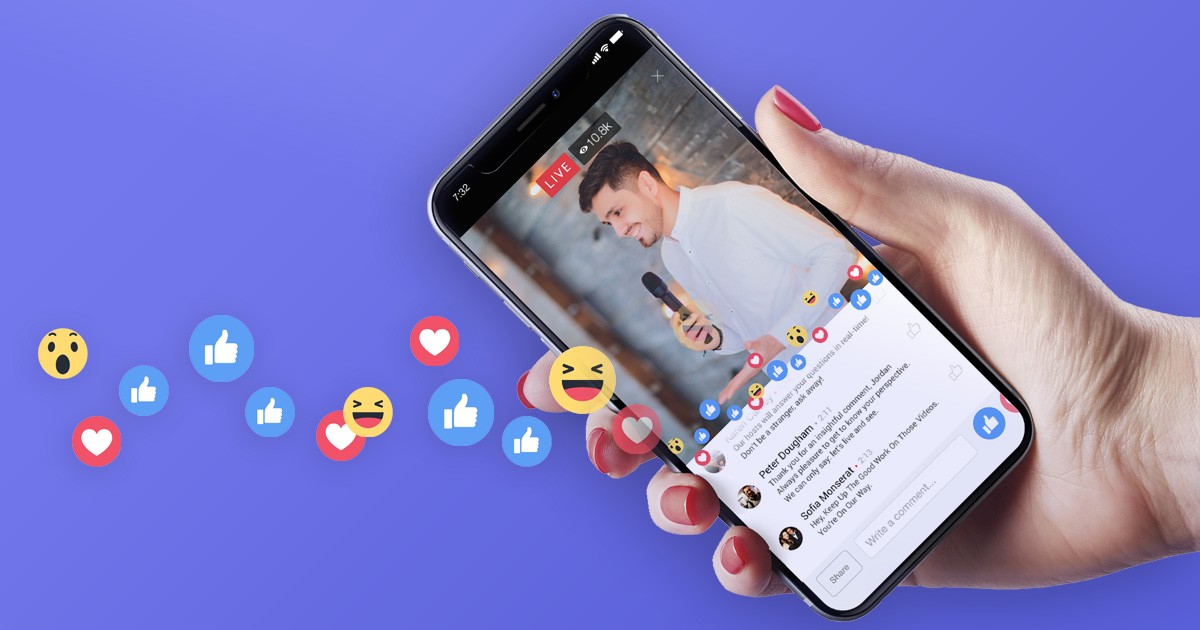
Cara Mengunduh Video dari Perpustakaan Iklan Facebook: Tutorial Metode dan Alat Mudah
Pelajari cara menggunakan Video-X-Ware untuk mengunduh video iklan dari perpustakaan iklan Facebook dan mendapatkan materi kreatif dengan mudah untuk analisis dan referensi. Pelajari tentang langkah-langkah pengunduhan dan tindakan pencegahan terkait.pengarang:Azura Waktu rilis:2024-11-14 -
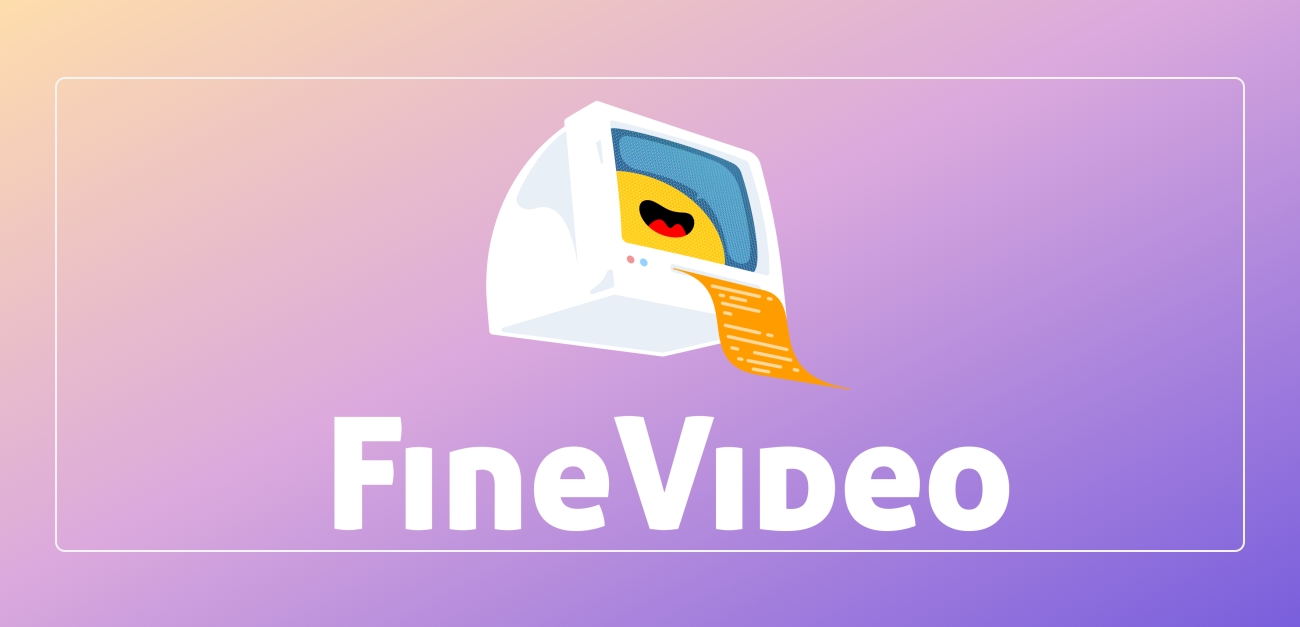
Cara menghapus metadata dari video: Tips untuk melindungi privasi dan pengoptimalan file
Pelajari cara menggunakan FFmpeg, perangkat lunak pengeditan video, dan alat pembersih metadata untuk menghapus metadata dari file video guna melindungi privasi, mengurangi ukuran file, dan meningkatkan keamanan video.pengarang:Azura Waktu rilis:2024-11-14 -
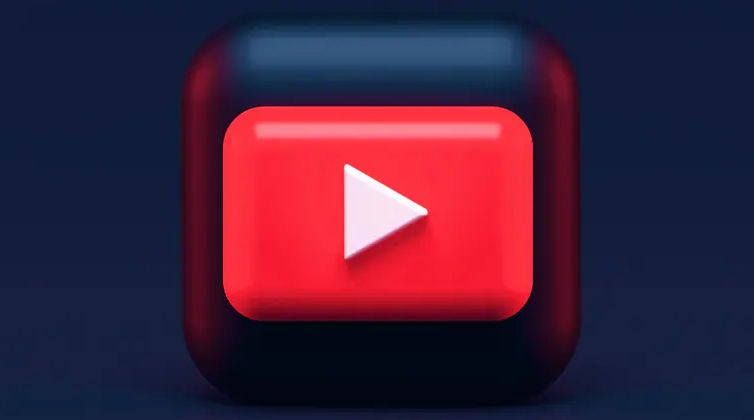
Cara Menyatakan Hak Cipta atas Ide Video Game: Lindungi Karya Asli Anda
Dalam artikel ini, kami akan menjelaskan cara memberikan hak cipta pada ide video game Anda untuk melindungi desain game, kode, musik, dan karya orisinal lainnya agar tidak dijiplak atau disalahgunakan.pengarang:Azura Waktu rilis:2024-11-14 -
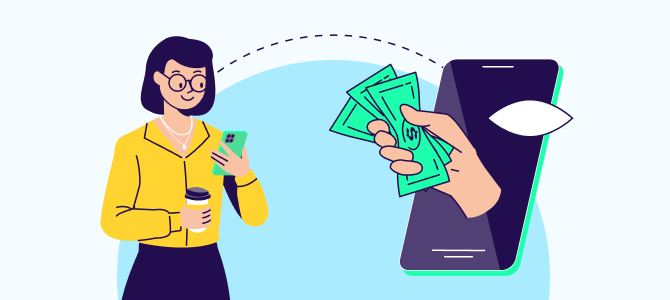
Cara meningkatkan kinerja iklan video pascaproduksi: Tips untuk meningkatkan keterlibatan pemirsa dan rasio konversi
Dalam pascaproduksi, meningkatkan efektivitas iklan video secara efektif tidak hanya dapat meningkatkan eksposur merek, tetapi juga meningkatkan tingkat konversi. Gunakan teknik seperti pengeditan yang tepat, penyesuaian warna, desain suara, dan efek khusus untuk membuat iklan menarik yang melibatkan audiens Anda dan meningkatkan penjualan.pengarang:Azura Waktu rilis:2024-11-14





